3 unverzichtbare Lösungen zur einfachen Behebung des Fehlers 0xC10100BE
Beim Ansehen von Videos können Fehlercodes auftreten. Häufig enthalten diese Fehlermeldungen Codes, die ziemlich verwirrend sein können. Ein solcher häufiger Fehler ist gekennzeichnet als: Diese Datei kann nicht mit dem Fehlercode 0xc10100be. Wenn dieses Problem bei Ihnen auftritt, sind Sie hier richtig. Lassen Sie uns effektive Lösungen und Erkenntnisse zur Behebung des Fehlers 0xc10100be untersuchen und eine reibungslosere Videowiedergabe gewährleisten. Von alternativen Mediaplayern bis hin zu Videoreparaturtools führen wir Sie durch die Lösung dieses Wiedergabeproblems und helfen Ihnen, Ihre Videos problemlos zu genießen.
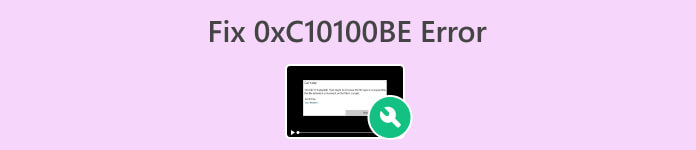
Teil 1. Was ist der Videofehler 0xC10100BE?
Der Fehler 0xC10100BE in Videodateien ist ein spezifischer Fehler, der mit dem Windows Media Player zusammenhängt. Es handelt sich im Allgemeinen nicht um ein kritisches Problem und kann oft mithilfe verschiedener Lösungen behoben werden. Bei Auftreten dieses Fehlers wird Benutzern möglicherweise eine Meldung angezeigt, dass diese Datei mit dem Fehlercode 0xC10100BE nicht abspielbar ist. Dieses Problem tritt häufig auf, wenn versucht wird, MP4 oder andere Videodateiformate wie MOV abzuspielen.
Teil 2. Was verursacht den Videofehler 0xC10100BE?
Der Videofehler 0xC10100BE ist ein häufiges Problem mit zahlreichen möglichen Ursachen. Hier sind die zugrunde liegenden Faktoren, die zum Auftreten des Fehlers 0xC10100BE beim Abspielen von Videos beitragen:
Ursache 1: Beschädigte oder fehlerhafte Videodatei.
Wenn die Videodatei selbst beschädigt ist, kann es beim Abspielen im Windows Media Player zu Problemen kommen, was zu dem Fehler 0xC10100BE führt.
Ursache 2: Inkompatibler Video-Codec.
Videodateien benötigen bestimmte Codecs, um richtig dekodiert und wiedergegeben zu werden. Wenn der erforderliche Codec fehlt oder nicht mit Windows Media Player kompatibel ist, kann der Fehler auftreten.
Ursache 3: Veraltete oder fehlerhafte Grafiktreiber.
Videotreiber sind für die ordnungsgemäße Funktion der Videowiedergabe unerlässlich. Veraltete oder fehlerhafte Videotreiber können Kompatibilitätsprobleme verursachen und den Fehler 0xC10100BE auslösen.
Ursache 4: Konfliktierende Software von Drittanbietern.
Andere installierte Software, etwa Mediaplayer von Drittanbietern oder Multimediaanwendungen, kann manchmal zu Konflikten mit dem Windows Media Player führen, was zu Wiedergabefehlern führt.
Ursache 5: Probleme mit der Windows Media Player-Anwendung.
Auch Probleme innerhalb der Windows Media Player-Anwendung selbst, wie beschädigte Dateien oder falsche Einstellungen, können den Fehler 0xC10100BE auslösen.
Teil 3. So beheben Sie den Videofehler 0xC10100BE
Es gibt mehrere Methoden, um den Fehler 0xC10100BE zu beheben, wobei jede Methode einen eigenen Ansatz bietet. Hier sind drei Möglichkeiten, um diesen Videofehler effektiv zu beheben:
Lösung 1: Einen anderen Media Player verwenden
Da der Videofehlercode 0xc10100be möglicherweise durch einen inkompatiblen Codec ausgelöst wird, besteht eine alternative Lösung darin, zu einem anderen Media Player zu wechseln. Der integrierte Windows Media Player oder QuickTime Player unterstützt möglicherweise das Videodateiformat oder seinen spezifischen Codec nicht.
Erwägen Sie die Verwendung VLC Media Player und seine Alternative als Alternative, bekannt für seine Kompatibilität mit einer Vielzahl von Videoformaten wie MP4, AVI, MOV, 3GP, FLV und mehr.
Durch die Verwendung eines anderen Mediaplayers können Sie potenzielle Kompatibilitätsprobleme umgehen und Ihre Chancen verbessern, den Videofehler 0xc10100be zu beheben. Insbesondere der VLC Media Player bietet eine robuste und vielseitige Plattform für die nahtlose Wiedergabe verschiedener Videoformate.
Lösung 2: Den richtigen Codec herunterladen
Das Herunterladen des richtigen Codecs kann möglicherweise den Fehlercode 0xC10100BE beheben, da Codecs für das Dekodieren und Kodieren von Audio- und Videodateien verantwortlich sind. Wenn dieser Fehlercode auftritt, weist dies normalerweise darauf hin, dass der zum Abspielen der Mediendatei erforderliche Codec fehlt, veraltet oder inkompatibel ist.
Schritt 1. Klicken Sie zunächst auf die Windows Symbol auf Ihrem Computer, um auf das Startmenü zuzugreifen. Geben Sie als Nächstes Microsoft Store in die Suchleiste ein und klicken Sie darauf.
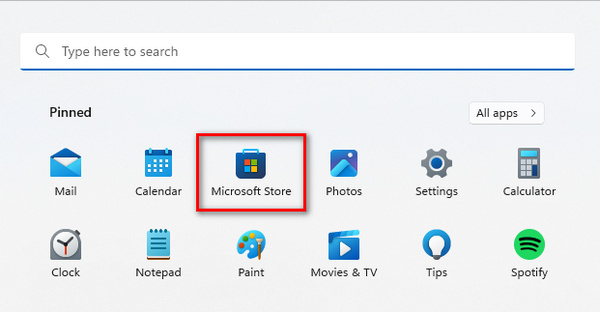
Schritt 2. Innerhalb der Microsoft Store Suchen Sie in der Benutzeroberfläche die Suchleiste. Geben Sie den Namen des gewünschten Codecs oder der gewünschten Videoerweiterung ein.
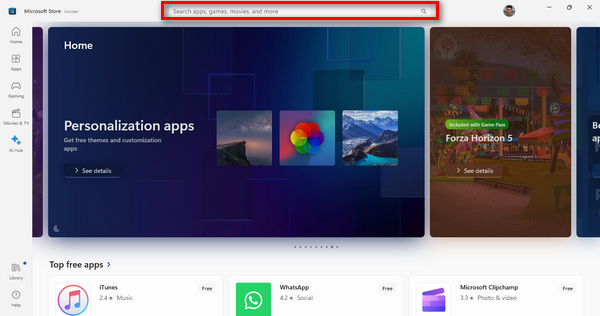
Schritt 3. Nachdem Sie den erforderlichen Codec oder die erforderliche Erweiterung identifiziert haben, klicken Sie darauf, um den Installationsvorgang zu starten.
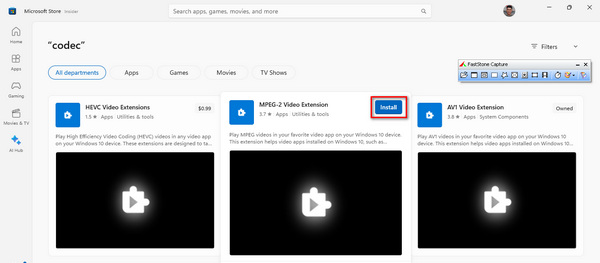
Starten Sie nach Abschluss der Installation Ihren Media Player und spielen Sie das Video ab, das zuvor nicht abgespielt werden konnte. Dieser Schritt ist wichtig, um sicherzustellen, dass das Video jetzt reibungslos und ohne Probleme abgespielt werden kann.
Lösung 3: Verwenden des Videoreparaturtools
Wenn keine dieser Maßnahmen funktioniert hat, können Sie den Fehlercode 0xC10100BE am besten mit einem Videoreparaturtool beheben. FVC-Videoreparatur ist eine benutzerfreundliche Lösung, die den neuesten KI-Algorithmus verwendet, um verschiedene Probleme, die dazu führen, dass Videos nicht abgespielt werden können, automatisch zu beheben. Es ist mit Formaten wie MP4, MOV und 3GP kompatibel. Darüber hinaus sorgt dieses Tool für qualitativ hochwertige Ergebnisse. Es ermöglicht Benutzern, das reparierte Video vor dem Speichern in der Vorschau anzuzeigen, um sicherzustellen, dass sie mit dem Reparaturergebnis zufrieden sind. Um dies zu verwenden, müssen Sie die folgenden Schritte ausführen:
Schritt 1. Um die Software zu erhalten, klicken Sie zunächst auf Free Download. Sobald es heruntergeladen ist, können Sie es auf Ihrem Computer installieren.
Free DownloadFür Windows 7 oder höherSicherer Download
Free DownloadFür MacOS 10.7 oder höherSicherer Download
Schritt 2. Führen Sie FVC Video Repair aus. Auf der linken Seite Ihres Bildschirms sehen Sie das Rot Plus Taste und auf der rechten Seite befindet sich die Blau Plus Schaltfläche. Klicken Sie nun auf die rote Plus-Schaltfläche, um das Video mit dem Videofehler 0xC10100BE hinzuzufügen, und fügen Sie das Beispielvideo hinzu, indem Sie auf die blaue Plus-Schaltfläche klicken.
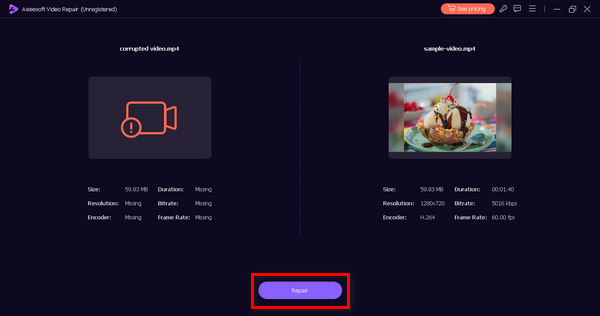
Schritt 3. Klicken Sie danach auf Reparatur Schaltfläche. Die Software repariert Ihre Videodatei.
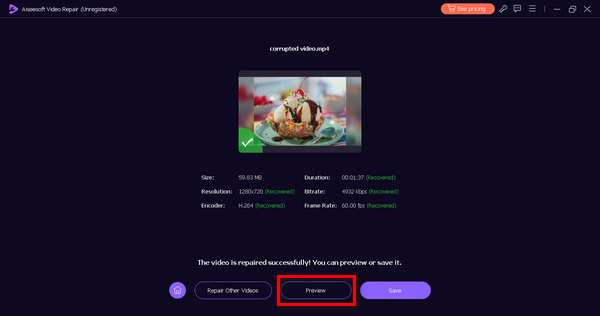
Schritt 4. Klicken Sie abschließend auf die Vorschau Klicken Sie auf die Schaltfläche, um zu überprüfen, ob der Videofehler 0xC10100BE erfolgreich behoben wurde. Wenn alles in Ordnung ist, können Sie die Datei anschließend speichern.
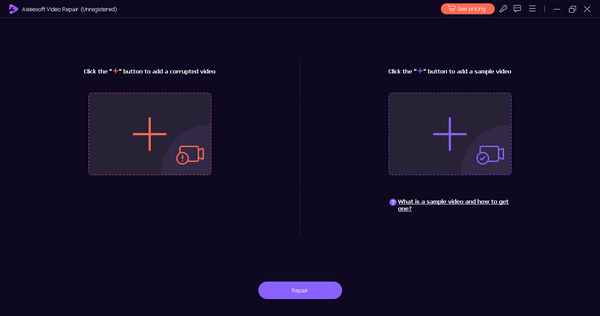
FVC Video Repair ist wirklich eine großartige Lösung zum Beheben von 0xC10100BE-Videofehlern, insbesondere wenn das Problem nicht mehr beim Browser liegt.
Teil 4. Häufig gestellte Fragen zum Fehler 0xC10100BE
Was bedeutet 0xc00d36c4?
Der Fehlercode 0xc00d36c4 ist mit dem Windows Media Player verknüpft und weist häufig auf ein Problem mit dem Dateiformat oder Codec hin. Er kann auftreten, wenn versucht wird, eine Mediendatei abzuspielen, die der Player nicht unterstützt.
Warum ist meine Datei 0xc00d36c4 nicht abspielbar?
Der Fehler „Datei nicht abspielbar“ mit dem Code 0xc00d36c4 tritt normalerweise aufgrund von Problemen mit dem Dateiformat, dem Codec oder einer Beschädigung der Mediendatei auf. Er deutet darauf hin, dass die Datei mit dem von Ihnen verwendeten Medienplayer nicht kompatibel ist.
Warum erhalte ich einen Dateisystemfehler?
Ein Fehler im Dateisystem kann aus verschiedenen Gründen auftreten, z. B. aufgrund einer Beschädigung des Dateisystems, Problemen mit Speichergeräten oder Problemen mit den Dateiberechtigungen. Dies kann zu Schwierigkeiten beim Lesen oder Abspielen von Mediendateien führen und Fehlercodes wie 0xC10100BE auslösen.
Wie kann ich den Fehlercode 0xC10100BE beheben?
Wenn der Fehlercode 0xC10100BE angezeigt wird, versuchen Sie, zu einem anderen Media Player zu wechseln, da das Problem möglicherweise mit der Codec-Kompatibilität zusammenhängt. Stellen Sie außerdem sicher, dass Ihre Datei nicht beschädigt ist, und verwenden Sie ein Videoreparaturtool, wenn die Wiedergabeprobleme weiterhin bestehen.
Was sind die häufigsten Ursachen dafür, dass Mediendateien nicht mehr abgespielt werden können?
Mediendateien können aufgrund von Faktoren wie nicht unterstützten Dateiformaten, fehlenden oder veralteten Codecs, Beschädigungen während der Übertragung oder des Downloads und Problemen mit dem Medienplayer nicht mehr abgespielt werden. Das Überprüfen der Dateiintegrität und die Verwendung kompatibler Player können helfen, diese Probleme zu beheben.
Fazit
Fehlercode OS-Version: könnte eine störende Störung unseres nahtlosen Videoerlebnisses sein. Wenn Sie diesen Fehler jedoch verstehen, werden Sie feststellen, dass er nicht unbedingt aufgetreten ist, sondern dass es viele Faktoren gibt, auf die Sie achten müssen. Dennoch gibt es viele Möglichkeiten, dies zu beheben, einschließlich der Verwendung eines Videoreparaturtools wie FVC Video Repair.



 Video Converter Ultimate
Video Converter Ultimate Bildschirm recorder
Bildschirm recorder



